word窗口组成(1)
1、word窗口组成分为九大类:标题栏,菜单栏,工具栏,标尺,编辑区,滚动条,视图的五个标签,状态栏,任务窗格。

2、 •Word2003界面的窗口组成:
• 标题栏 • 菜单栏 • 工具栏(常用、格式、绘图等) • 标尺:控制文档排版 • 编辑区:文档的排版区 • 滚动条:移动文档到不同位置 • 视图的五个标签:快速切换各种视图模式 • 状态栏:显示当前的工作状态 • 任务窗格:2003新增功能,可以快速执行各种任务(包括:新建、剪贴板等)

3、word窗口各个组成部分,如下图
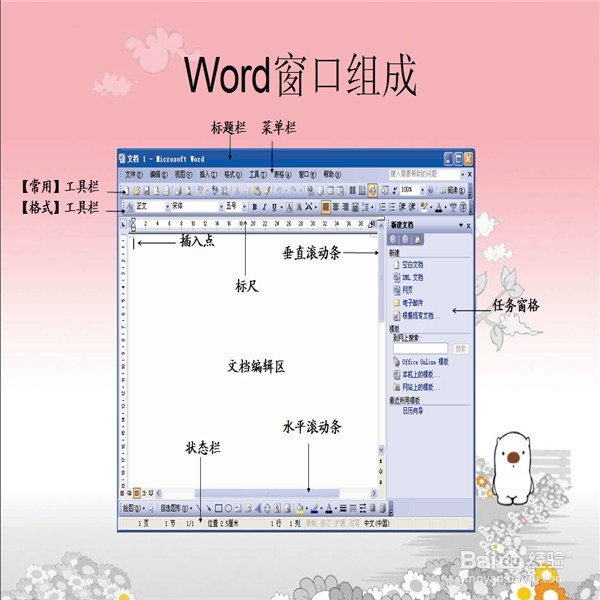
4、 标题栏位于窗口的最上方。标题栏由三部分组成:左端有一Word的标志 ,也是控制菜单图标,单击它就会打开一个下拉菜单,其中包含一些控制窗口的命令,如对窗口最大化、最小化、还原和关闭等;控制菜单的后面显示的是正在编辑的文档的名称;右端有3 个按钮,分别是: 最小化按钮:将当前文件窗口缩小成为任务栏上的一个按钮; 最大化按钮:用于在满屏幕与非满屏幕之间切换; 关闭按钮:用于关闭Word 2003 窗口。
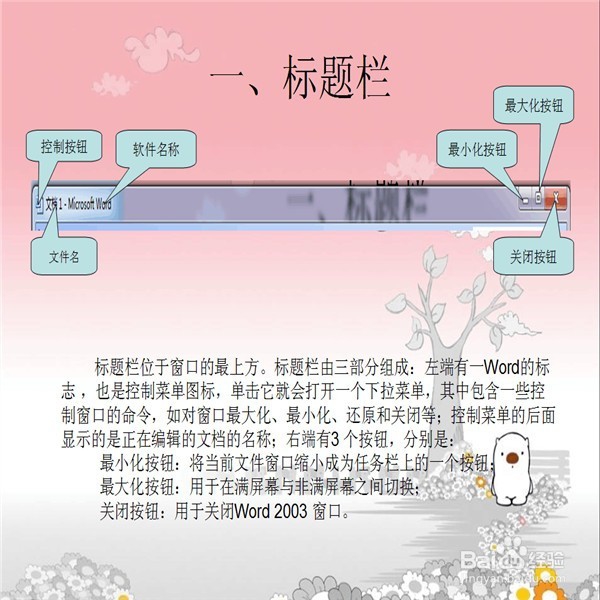
5、 •菜单栏位于标题栏之下,有9个菜单,如“文件”和“编辑”等。菜单是Word 2003的核心部分,所有编辑和排版等操作的命令都能在这些菜单中找到,因此,学会使用菜单中的命令是非常重要的。要使用菜单中的命令进行工作时,只需用鼠标单击菜单栏中的某一菜单,打开其下拉菜单,从中即可选择要使用的命令。另外,用户也可以按下Alt键后再按下菜单中带下划线的字母来打开菜单,例如按下Alt+E键可以打开“编辑”菜单,如图4-4所示。刚打开菜单时,菜单底部有一个向下的箭头,过一会儿或单击此箭头,会显示一些被隐藏的命令。当Word 2003只打开一个文档时,菜单栏右端有一个“关闭窗口”按钮,单击它可以关闭当前文档窗口。

6、菜单栏各个组成部分,如下图

7、 工具栏位于菜单栏之下,工具栏中汇集了与菜单栏中最常用的命令相对应的常用工具按钮和格式工具按钮。要使用工具栏中的工具按钮进行操作,只需用鼠标单击即可,这样可大大加快操作的速度,从而提高工作效率。 (1)部份“常用”工具栏按钮的功能简介如下: 新建按钮:功能与“文件”菜单中的“新建”命令相同。用于创建一个新文档。 打开按钮:功能与“文件”菜单中的“打开”命令相同。用于打开一个已存在的文档。单击该按钮时会弹出一个“打开”对话框,在该对话框内分别选定要打开的文件所在磁盘的盘符、路径及文件名。 保存按钮:功能与“文件”菜单中的“保存”命令相同。用于将当前正在编辑的文档或模板按当前文件名存盘。如果当前正在编辑的文件是一个新文档,则弹出“另存为”对话框,通过对话框输入文件名等完成存盘操作。 打印按钮:功能与“文件”菜单中的“打印”命令相同。单击该按钮可打印当前正在编辑的文档的所有内容。 打印预览按钮:单击该按钮可以在屏幕上模拟显示打印的结果。 拼写和语法按钮:该按钮可检查文件中的英文单词是否有拼写错误,如果发现错误便将游标停留在出错处,并提出纠正建议。 信息检索按钮:单击该按钮,可以打开“信息检索”任务窗格,可以在网络上在线搜索关键字的相关信息。

8、•剪切按钮:单击该按钮后,被选择的图片或文本从文档中删除并将删除的内容置于“剪帖板”上。剪帖板是临时存放剪切或复制的内容的存储空间。使用粘贴操作可以将剪帖板的内容若干次地复制,在进行内容拷贝时经常用到剪帖板。 • 复制按钮:单击该按钮后,文件内被选定的图片或文本内容拷贝到剪贴板中。文档中被选定的内容仍然保留。 • 粘贴按钮:单击该按钮后,将剪帖板中的内容拷贝到当前文档的插入点处。 • 格式刷按钮:该按钮的功能是复制字体格式。首先选定字体和字号,再单击格式刷按钮,于是拖动鼠标所经过的文字就变成事先选定的字体和字号。 • 撤消按钮:单击该按钮后,取消最后一次执行的命令效果。若连续单击该按钮,则依次从后往前取消。 • 插入表格按钮:该按钮的功能是在游标处设置表格。单击该按钮后出现一方框表格。利用该框拖动鼠标来设定表格的行数和列数。 • 插入Microsoft Excel电子表格按钮:在插入点插入一个Excel电子表格。 • 绘图工具按钮:该按钮的功能是打开或关闭绘图工具。当绘图工具关闭时,单击该按钮,将打开绘图工具,当绘图工具打开时,单击该按钮,则关闭绘图工具。 • 文档结构图按钮:单击该按钮,打开显示文档结构窗格,将文档的章节显示出来,并且点击某一章节名可直接显示该节内容。 • 显示比例按钮:单击选择框右侧的“ ”按钮,显示出多种显示比例数,可在该框内选择显示比例。 • 阅读版视图按钮:单击该按钮,将视图方式切换成阅读版视图。 • Microsoft office word 帮助按钮:单击该按钮,打开“Word帮助”任务窗格。
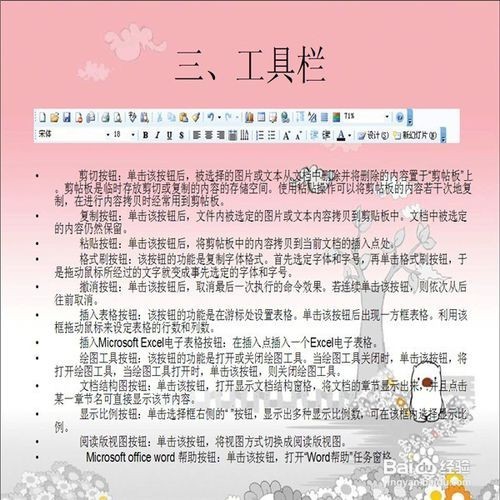
9、 •(2)部份“格式”工具栏按钮及开关的功能简介如下: • 样式栏:该栏显示的是样式名。单击此栏右边的“ ”按钮将弹出样式列表。 • 字体栏:该栏显示当前的字体。单击该栏右边的“ ”按钮将弹出字体下拉菜单,内有宋体、仿宋体、黑体、楷体等中文字体和若干西文字体供用户选择。 • 字体大小栏:单击该按钮右边的“ ”按钮将弹出字号下拉菜单供用户选择。文档中被“选定”的内容(反白显示)的字体大小,将定义成为所选字号的大小,并按指定的大小显示。 • 粗体按钮:单击该按钮可以使文档中选定的文字变成粗体。 • 斜体按钮:单击该按钮可以使文档中选定的文字变成斜体。 • 下划线按钮:单击该按钮可以将文档中被选定的部分下边加上下划线。单击该按钮右边的“ ”按钮,出现下划线菜单,用户可以选择一种线条或线条的颜色。 • 字符底纹按钮:单击该按钮后,文档中被选定的部分将加上底纹。

10、 •字符缩放按钮:单击该按钮可以使文件被选定的文字按指定的百分比放大或缩小。单击该按钮右边的“ ”按钮,出现百分比菜单,用户可以选择缩放的百分比。 • 两端对齐按钮:单击该按钮使文件中已选定各行的左端与右端分别对齐,只有最后一行左对齐,允许不是满行,右边可以不对齐。 • 居中按钮:单击该按钮使文件中已选定的各行的中间与中心线对齐,左右两侧不必对齐。 • 右对齐按钮:单击该按钮使文件中已选定的各行右端与右边界对齐,左边可以不对齐。 • 分散对齐按钮:单击该按钮后,文件中被选定的段落从左到右都分别对齐。对不足一行的内容加大字与字之间的距离,分散成一行。 • 编号按钮:单击该按钮后,可在每个新增段落前自动加上连续的编号,再单击该按钮便取消编号功能。 • 项目符号按钮:单击该按钮后,每当按回车键后,在产生的新段落前增加一个圆点“.”,每单击该按钮可以进行一次取消或增加圆点功能状态的切换。 • 字体颜色按钮:单击该按钮,在弹出的颜色对话框中选择一种颜色,可以将选中的文字设置成指定的颜色。 • 拼音指南按钮:单击该按钮,可以查询选中文本的拼音标识。 • 带圈字符按钮:单击该按钮,可以将选中文本设置成带圈字符。 • 突出显示按钮:单击该按钮,可以将文本设置成某种颜色的底纹,以突出显示此文本。

11、 •默认状态下,Word 2003窗口中仅看到常用工具栏和格式工具栏,还有许多工具栏用户可自定义显示或隐藏。操作步骤为: • ① 选择“视图”菜单的“工具栏”命令,出现如图4-5所示的级联菜单; • ② 如果要显示某个工具栏,只需单击相应的工具栏名称,使其左侧出现“√”标记;若想隐藏某个工具栏,则单击相应的工具栏名称,以取消左侧的“√”标记。
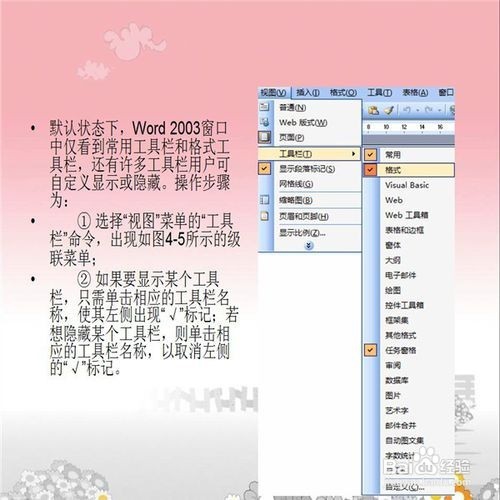
12、•4.标尺 •利用水平标尺与鼠标可以改变段落的缩进、调整页边距、改变栏宽、设置制表位等。 • •5.编辑区 •编辑区中有一个闪烁的竖线光标,表示当前插入点。每个段落结束有一个段落标志。在“视图”菜单中执行“显示/隐藏段落标记”命令,可显示或隐藏段落标记。 • •6.滚动条 •用户可移动滚动条的滑块或单击滚动条两端滚动箭头按钮,移动文档到不同的位置。

13、 •7.状态栏 •用于显示当前应用程序的操作状态、特殊键的状态,以及显示计算的结果等。 • •8.任务窗格 •任务窗格是从Office XP版本开始的新增功能,利用它可以轻松地访问或执行各种任务。 • •9.视图标签 •用于快速切换各种视图模式。
